아직도 이전 Gmail 디자인을 사용하고 계십니까? 곧 당신은 강제로 멈출 것입니다
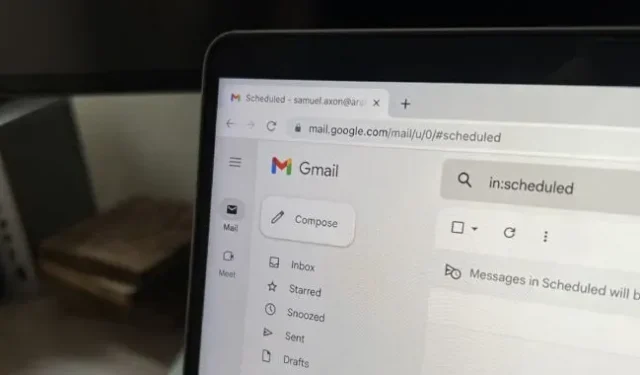
이번 달부터 올해 초 도입된 새로운 Gmail 디자인을 선택 해제한 사용자는 강제로 해당 디자인으로 전환해야 합니다.
최신 디자인은 지난 2월 구독 업그레이드로 처음 소개된 후 올 여름 중단되었습니다. 지금은 Gmail일 뿐입니다.
디자인은 Gmail 자체의 작동 방식을 크게 바꾸지 않았습니다. 기본적으로 색 구성표를 변경했을 뿐입니다. Gmail의 빨간색 브랜딩은 Material You의 디자인 원칙에 따라 보다 중립적이고 푸르스름한 기본 모양을 위해 사라졌습니다. 어쨌든 색상을 직접 변경할 수 있습니다.
새 디자인에서 가장 눈에 띄는 변화는 일반 Gmail 사이드바 옆 화면 맨 왼쪽에 두 번째 사이드바가 추가된 것입니다. 받은편지함 및 라벨과 같은 항목이 포함됩니다. 추가 사이드바는 가상 오피스 세계에서 Slack 및 Zoom과 경쟁하기 위해 회사가 만든 제품인 Chat, Spaces 및 Meet을 홍보하려는 Google의 시도였습니다. 기본적으로 패널에는 Gmail, Chat, Spaces 및 Meet에 대한 링크와 사용되지 않은 많은 여유 공간이 있습니다.
구글은 이 사이드바가 브라우저 탭 사이를 전환할 필요 없이 이러한 앱 사이를 더 쉽게 탐색할 수 있도록 도입되었다고 말했지만, 이러한 서비스가 Slack, Zoom 및 Microsoft Teams와 같은 경쟁사만큼 인기가 없기 때문에 이것은 홍보 스턴트에 더 가깝습니다. 일부 회사에서 사용 가능합니다.
즉, 원하는 경우 새로운 사이드바를 완전히 제거할 수 있습니다. 이는 올해 초 처음 소개되었을 때와는 다릅니다.
7월에 Ars Technica의 Ron Amadeo는 이 사이드바를 제거하는 방법에 대해 썼습니다.
이 새로운 “사이드바 없음” 옵션은 그다지 명확하지 않지만 Google 채팅 및 Google Meet을 비활성화하여 Gmail 사이드바를 비활성화할 수 있습니다. 설정으로 이동한 다음 “채팅 및 회의” 섹션에서 “설정” 링크를 클릭하십시오. 두 상자를 모두 선택 해제하면 사이드바가 사라지고 많은 화면 공간을 확보할 수 있습니다.
이렇게 하면 일반 Gmail 사이드바가 이전 디자인처럼 작동합니다. 사이드바를 계속 사용하든 안 하든 더 이상 Gmail 오른쪽에서 채팅을 맞춤설정할 수 없습니다.
Amadeo는 배경색을 사용자 지정하여 이전에 알고 있던 것과 조금 더 가깝게 만드는 방법도 설명했습니다.
Gmail에는 여전히 테마 시스템이 있으므로 색상을 원하는 대로 변경할 수 있습니다. 오른쪽 상단 모서리에 있는 설정 톱니바퀴를 클릭한 다음 “테마” 섹션에서 “모두 보기”를 클릭합니다. 이전 Gmail에 가장 가까운 배경은 단색 “소프트 그레이” 배경 변형입니다. 이전 Gmail 배경과 실제로 일치시키려면 “흰색”이 필요하지만 이는 옵션이 아닙니다.
이것은 이전 모양의 정확한 복사본을 제공하지는 않지만 꽤 가깝습니다. 물론 새 디자인이 크게 걱정되지 않는다면 그냥 사용해도 됩니다. 조직에서 Chat 또는 Meet을 많이 사용하는 경우 더 편리할 것입니다.



답글 남기기